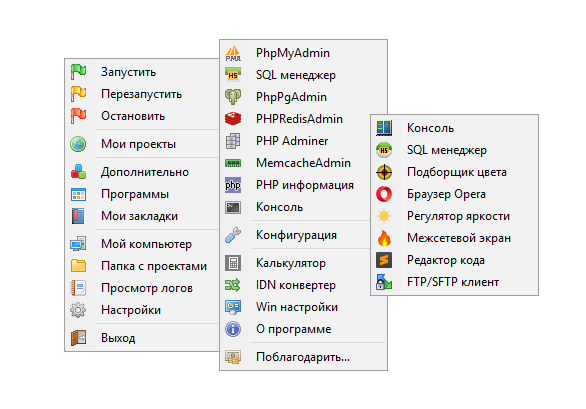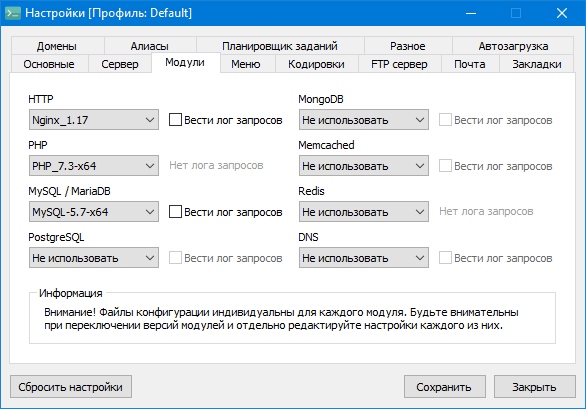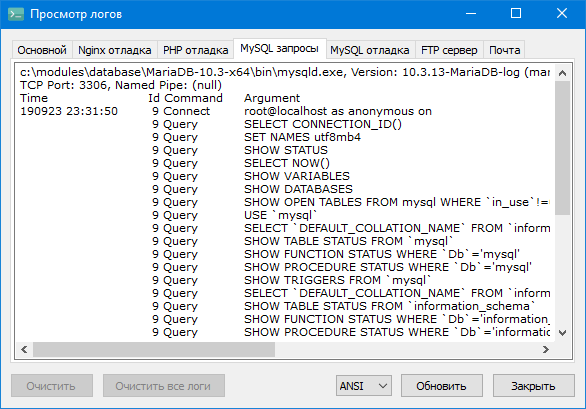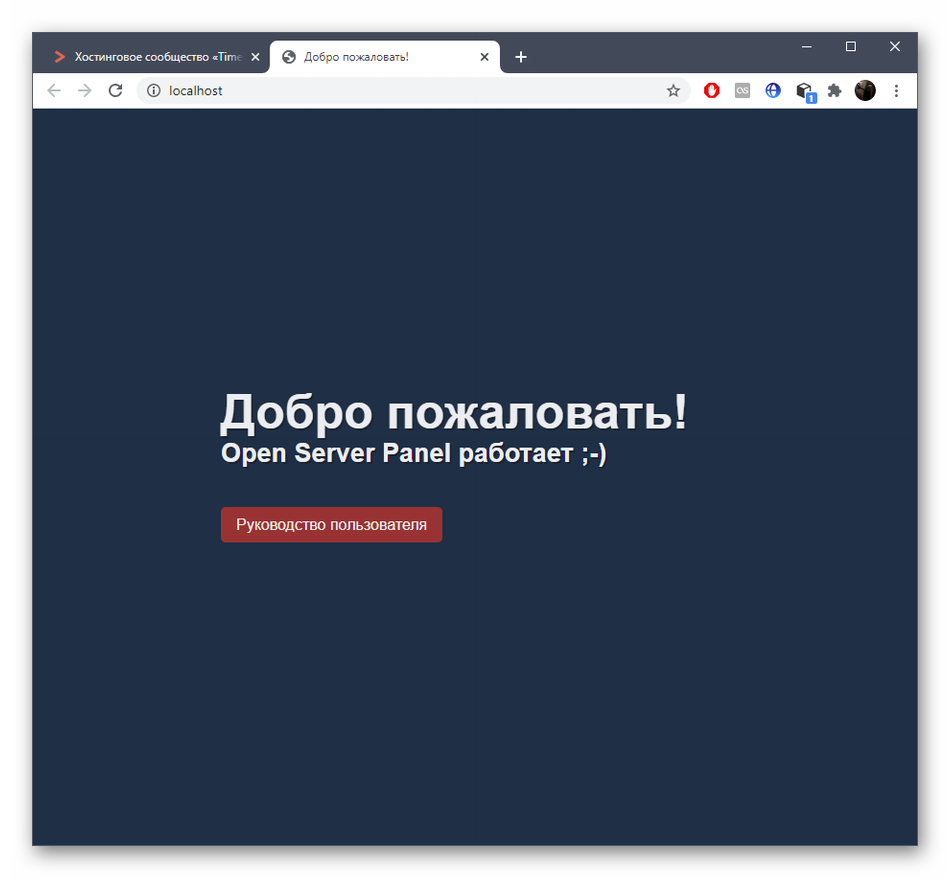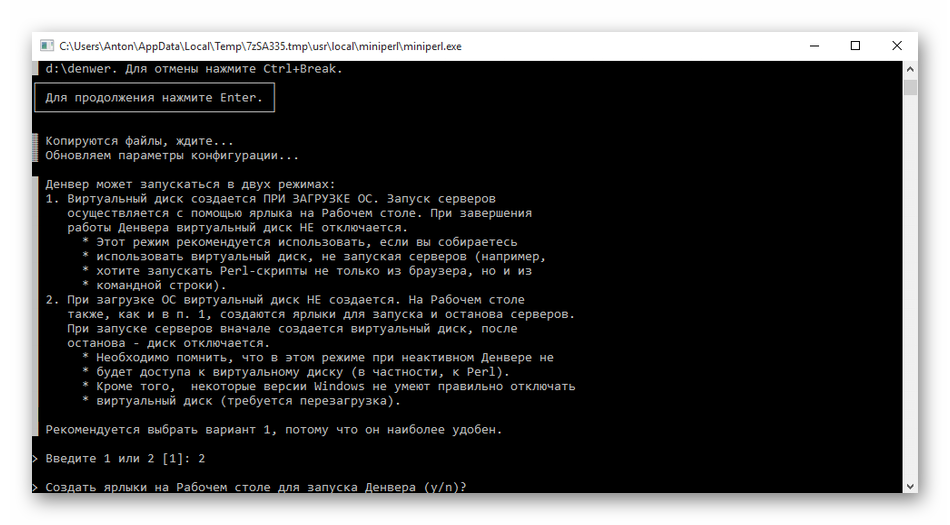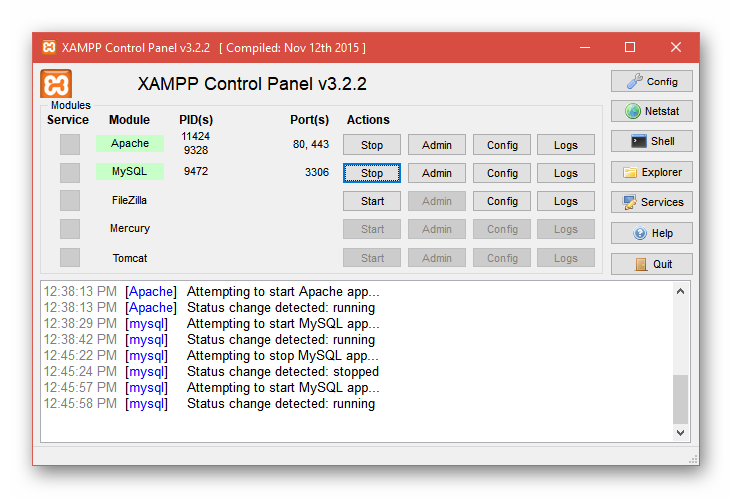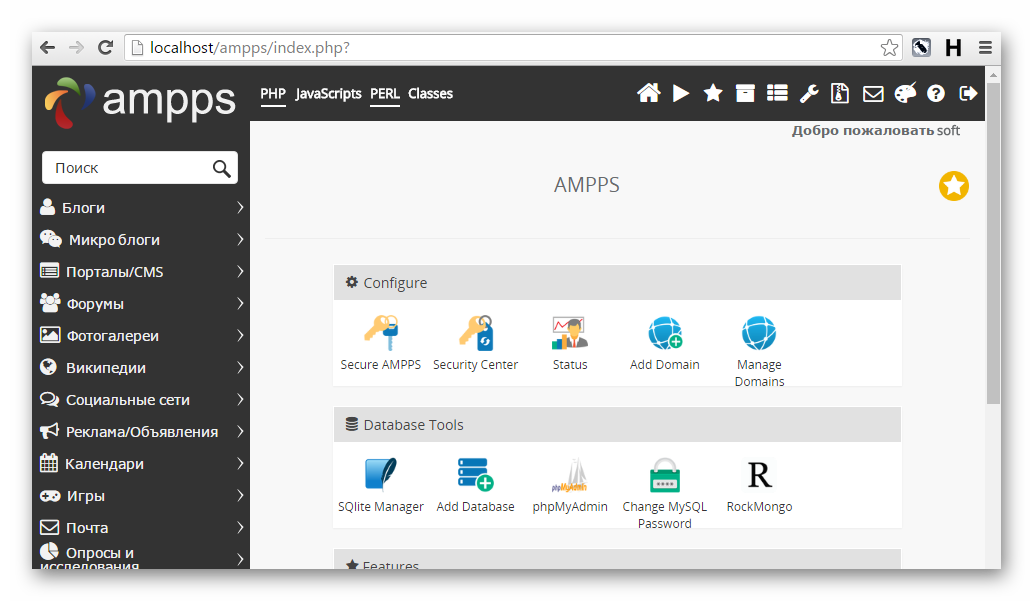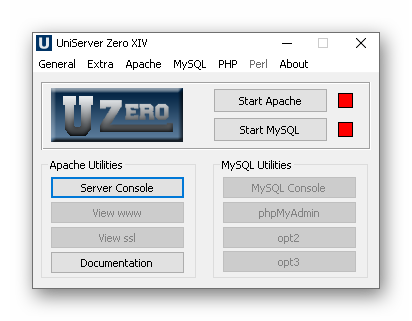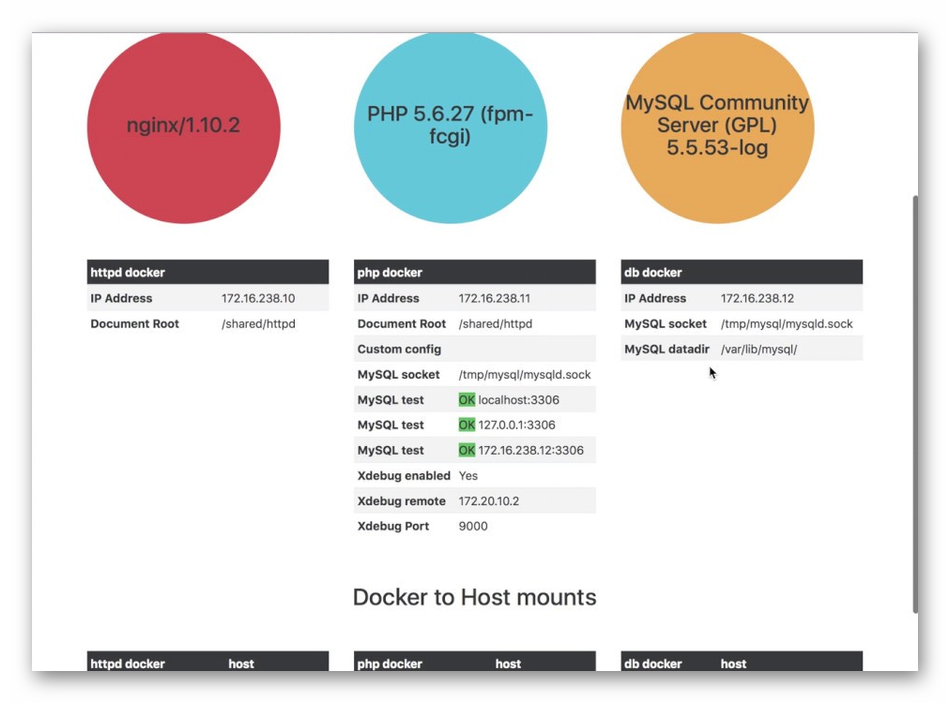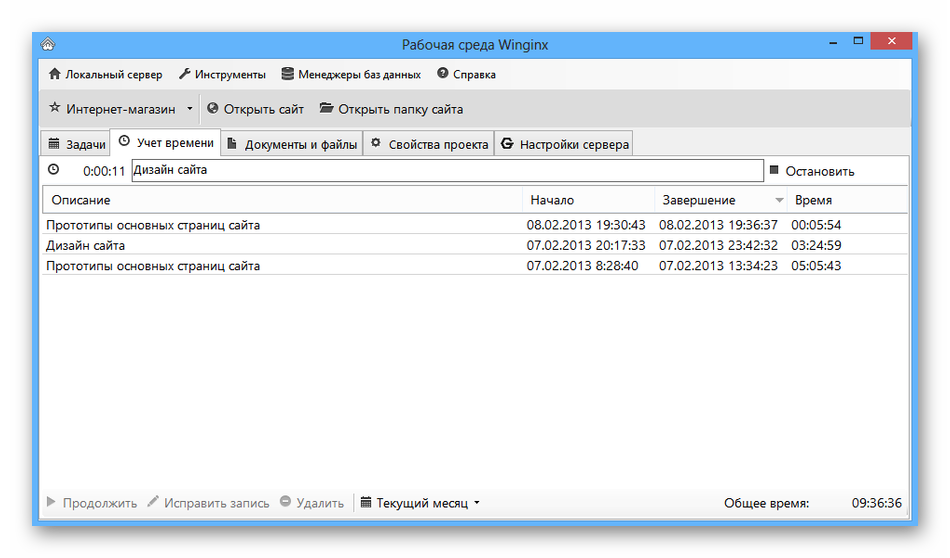- Как установить локальный сервер на Windows
- Какой сервер выбрать
- Что это такое
- Программная среда для веб-разработки
- Из чего это состоит
- Системные требования
- Как это выглядит
- Бонус для новеньких
- Наши партнёры
- В чём изюминка
- О проекте
- Создание сервера в Windows 7 с помощью Virtualbox
- Предыстория
- Задача
- Инвентарь
- Приступим
- Конфигурация Linux
- Доступ к серверу из внешнего мира
- Пробиваемся на свет
- 8 лучших локальных серверов
- OpenServer
- Denwer
- WampServer
- XAMPP
- AMPPS
- The Uniform Server
- Devilbox
- Winginx
Как установить локальный сервер на Windows
Узнайте, как установить то, без чего не может обойтись ни один веб-разработчик.
Под локальным сервером в веб-разработке обычно понимают набор ПО, которое позволяет запускать сайты на своём компьютере, реже — сам компьютер. Доступ к этим сайтам есть только на одном устройстве (потому-то он и локальный), но этого достаточно, чтобы программист мог всё протестировать.
Из этой статьи вы узнаете, как установить сервер на Windows.
Пишет о программировании, в свободное время создает игры. Мечтает открыть свою студию и выпускать ламповые RPG.
Какой сервер выбрать
Чаще всего используются локальные серверы Denwer (джентльменский набор веб-разработчика), Xampp и Open Server — все три бесплатны.
Первый (Denwer) прошёл проверку временем и любим многими специалистами. Однако он уже достаточно давно не поддерживается разработчиками, поэтому придётся самостоятельно обновлять некоторые модули — например, версию PHP и СУБД (система управления базами данных).
Также сам он не совсем удобен: интерфейс установщика — консоль, а все настройки нужно вносить в специальные файлы с помощью «Блокнота».
Я бы посоветовал новичкам этот вариант, потому что тогда они на практике узнают, как всё устроено. Но время движется вперёд, поэтому лучше концентрироваться на изучении чего-то более современного.
В этой статье мы рассмотрим Open Server. Его преимущества:
- Не требует установки — достаточно скачать и распаковать архив.
- Удобные настройки — можно открыть меню и выбрать всё, что нужно.
- Обновления — регулярно выходят новые версии.
Главный недостаток, пожалуй, — большой вес:
Что это такое
Программная среда для веб-разработки
Open Server Panel — это портативная программная среда, созданная специально для веб-разработчиков с учётом их рекомендаций и пожеланий.
Программный комплекс имеет богатый набор серверного программного обеспечения, удобный, многофункциональный продуманный интерфейс, обладает мощными возможностями по администрированию и настройке компонентов.
Open Server Panel широко используется с целью разработки, отладки и тестирования веб-проектов, а так же для предоставления веб-сервисов в локальных сетях.
Проект существует уже более 10 лет, он успешно зарекомендовал себя как первоклассный, простой и надёжный инструмент, необходимый каждому веб-мастеру. За годы разработки мы постарались реализовать в нём всё самое лучшее, что есть на сегодняшний день в аналогичных программных продуктах.
Включайтесь в сообщество и покоряйте мир веб-разработки!
Из чего это состоит
Adminer 4.7.8 / PHPMemcachedAdmin 1.3 / PHPMyAdmin 5.0.4 / PHPPgAdmin 7.12.1 / PHPRedisAdmin 1.13.1
Компоненты программной среды представлены в 64-битной и частично в 32-битной версиях.
Каждый релиз проверяется антивирусами Dr.Web и Kaspersky, мы гарантируем отсутствие вирусов.
Системные требования
32-битные системы не поддерживаются
Поддерживаемые версии ОС: Windows 7 SP1 x64 / Windows Server 2008 R2 SP1 или новее;
Аппаратные требования: от 500 МБ свободной RAM и от 4 ГБ свободного места на HDD;
Требуется наличие Microsoft Visual C++ 2005-2008-2010-2012-2013-2015-2019 Redistributable Package;
Как это выглядит
Бонус для новеньких
Помимо широкого набора серверных компонентов мы добавили в Open Server Panel специальный пакет программ для начинающих веб-разработчиков, по сути это необходимый минимум для быстрого старта. Вот какой там софт:
- Opera — браузер для просмотра веб-страниц и интерактивная консоль разработчика;
- Sublime — редактор исходного кода для работы с PHP, HTML, CSS и проч.;
- WinSCP — FTP/SFTP клиент для работы с удалённой копией сайта на хостинг-сервере;
- Simplewall — межсетевой экран для защиты сервера и системы от внешних угроз;
- Jcpicker — подборщик цвета, важный инструмент при работе с оформлением сайта;
- Bright Master — регулятор яркости экрана, незаменимая программа если вы часто подстраиваете яркость своего монитора;
Все эти программы полностью портативны и работают вместе с Open Server Panel без установки.
Наши партнёры
HostSuki.proАвторский блог о хостингах
Asuka.OnlВыделенные серверы и VM
В чём изюминка
Идея нашего проекта заключается в реализации портативного рабочего места для веб-разработчика. Многие из вас сейчас зависят от конкретного компьютера/ноутбука и программ, которые там установлены. Использование Open Server Panel освободит вас от подобных неудобств, вы cможете работать над своими проектами из любой совместимой системы, на любом рабочем месте, без каких-либо ограничений. Всё это стало возможным благодаря тому, что программная среда, используемая в Open Server Panel, полностью портативна.
Просто попробуйте Open Server Panel и вы получите действительно мощную программную среду, где вы сможете комфортно заниматься разработкой веб-проектов не задумываясь о том, где и за каким компьютером вы работаете. Только представьте, вам не потребуется тратить время на поиск и установку всех необходимых программ даже в случае переустановки Windows — просто запустите приложение и оно уже работает!
Open Server Panel — это отличная замена такому программному обеспечению как Denwer, Vertrigo, Xampp и т.д. Удобство и простота управления безусловно не оставят вас равнодушными!
О проекте
Старт проекта Open Server Panel состоялся 1 августа 2010 года. Идея создать новую и более совершенную WAMP платформу родилась после многолетнего ожидания обновления другой известной WAMP сборки — Denwer.
Первые экспериментальные версии были написаны в сотрудничестве с талантливым программистом из Украины. Сейчас разработка проекта ведётся на языке Delphi. Программа распространяется как Freeware, т.е. свободно и бесплатно, лицензионное соглашение не налагает каких-либо ограничений и не предполагает каких-либо гарантий.
Команда разработчиков выражает искреннюю благодарность всем, кто помогает в развитии проекта путём его популяризации в виде написания статей и обзоров, размещения заметок и новостей на своих сайтах и в блогах. Мы всегда готовы c энтузиазмом рассмотреть ваши идеи и предложения, а так же внимательно выслушать любые замечания на нашем форуме.
—
Open Server Panel — локальный веб-сервер. HTTP сервер для localhost, который не требует установки. Веб http сервер для локальной сети скачать можно прямо сейчас, локальный web сервер поможет создать свой локальный www сервер. Не потребуется установка Apache, Nginx для localhost.
Создание сервера в Windows 7 с помощью Virtualbox
Привет, всем!
Хочу рассказать о том как я создавал веб-сервер для разработки и тестирования PHP приложений на локальной машине и как потом я его «вывел в свет».
Предыстория
В качестве собственного и профессионального развития я решил более тесно познакомится с Linux системой и, в частности, с настройкой веб-сервисов. До этого для разработки и тестирования PHP приложений я пользовался пакетом Denwer для Windows (apache+php+mysql), который вообщем-то со своей задачей справлялся, но не отражал (и не отражает) современной действительности — все-таки хостинг с Windows не так популярен.
Желание иметь полный доступ к серверу и нежелание платить за это удовольствие исключили из рассмотрения вариант покупки VPS. А потому я решил организовать Linux сервер на своем локальном компьютере.
Задача
- Поставить виртуальный Linux
- Настроить сетевое соединение гостевой ОС (Linux) и хост (Windows 7)
- Установить необходимые сервисы
- Сделать доступ к серверу из внешнего мира
Инвентарь
Windows 7 Home Basic
VirtualBox 4.0.8
Образ ubuntu-11.04-server-i386.iso
Приступим
Первый пункт, наверное самый простой. Virtualbox обладает простым интерфейсом и процесс создания виртуальной машины не вызывает трудностей. Для своего сервера я выбрал минимальные настройки производительности — (128Мб оперативной памяти, usb устройства отключены, никаких графических ускорений и прочих изысков — для сервера должно быть ок ), чтобы не слишком загружать основную систему.
Параметры сети
В меню Virtualbox в настройках сети для виртуальной машины в качестве типа подключения для первого сетевого адаптера указываем NAT. Тогда сеть в системе поднимется сама и машина будет иметь доступ к внешнему сетевому соединению Windows. Проблема в том, что при таких настройках, Linux система остается недоступной из основной системы.
Но решение есть! Указываем для второго сетевого адаптера значение «Виртуальный адаптер хоста». При установке Virtualbox в системе автоматически дополнительно создается сетевое подключение «VirtualBox Host-Only Network», которое нам пригодится в этом случае. Заходим в «Центр управления сетями и общим доступом» Windows. В настройках этого соединения указываем стандартные для данной задачи параметры: ip — 192.168.0.1, netmask — 255.255.255.0.
Осталось указать нужные параметры в виртуальной системе. Дописываем нужные строки в файл «/etc/network/interfaces»
iface eth1 inet static
address 192.168.0.2
netmask 255.255.255.0
auto eth1
перезапускаем сеть и можно попробовать пинговать Linux.
Таким образом: а) Linux имеет доступ в интернет через сетевое соединение Windows
б) Windows видит сервер и может к нему обращаться по ip — 192.168.0.2 (для удобства можно дописать в файл hosts какое-нибудь удобоваримое имя для этого ip, например «webserver»)
Конфигурация Linux
Что я хочу от своего сервера?
Во-первых, мне нужен веб-сервер с поддержкой PHP — возможность разрабатывать и тестировать приложения на локальной машине меня весьма радует
Во-вторых, мне нужна база данных — MySQL и/или PostgreSQL
В-третьих, мне очень удобно когда сохранив файл в IDE, можно тут же запустив скрипт в консоли или обновив страницу в браузере увидеть изменения. Таким образом, используемая мной IDE также должна иметь доступ к www каталогу на сервере. (чтобы не нужно было дополнительно копировать что-либо куда-нибудь)
В-четвертых, мой сервер должен быть доступен из внешней среды.
Поскольку моя статья не о настройке apache, тонкостях php.ini или бэкапе mysql, то первые три пункта я пропущу и описывать не буду. Скажу лишь, что все что сделал я (что не заработало сразу после установки) — это поправил вывод ошибок в php.ini (по умолчанию был полностью отключен вывод вообще всех ошибок), а также установил xdebug. Третий пункт решается установкой samba и небольшой модификацией файла конфигурации «etc/samba/smb.conf» в разделе Share Definitions, с целью разрешить пользователям доступ к своей директории в home (именно в эту папку помещен DocumentRoot сервера apache).
На данный момент уже можно получить доступ к серверу не только по ssh (open ssh server ставится по умолчанию) через putty, но и по samba — подключив пользовательскую директорию как сетевой диск в Windows.
А вот на последнем пункте я остановлюсь подробнее.
Доступ к серверу из внешнего мира
По сути, задача стоит в том, чтобы все запросы на 80 порт к моему компьютеру перенаправлять на 80 порт моего локального сервера. Такой вот небольшой прокси. Здесь на помощь приходит утилита netsh встроенная в Windows 7.
c:\>netsh
netsh>interface portproxy
netsh interface portproxy>add v4tov4 listenport=80 connectaddress=192.168.0.2 connectport=80 protocol=tcp
Теперь виртуальный веб-сервер доступен при обращении к моему компьютеру по внешнему ip-адресу.
Если для вас, как и для меня, белый внешний ip адрес является роскошью и проще говоря, его нет, то еще одна часть истории для вас!
Пробиваемся на свет
На самом деле я сейчас сделаю финт ушами, но возможно такое решение тоже кому-нибудь пригодится. Мой компьютер находится в локальной сети Новосибирского государственного университета и извне к нему не подобраться. Однако в нашей сети есть такой проект как campus.nsu.ru предоставляющий желающим простенький php хостинг, но что самое главное домен вида username.at.nsu.ru.
Таким образом, для завершения задачи необходимо при обращении на свой публичный домен каким-то образом перенаправлять пользователя по локальной сети на мой компьютер. Самый простой вариант — это создать в www директории на username.at.nsu.ru файлик index.php следующего содержания
Теперь при обращении на username.at.nsu.ru будет отдаваться сгенерированный моим linux сервером ответ. Значение $_SERVER передается с целью сохранить исходные значения запроса. Файл index.php на моем виртуальном сервере принимает и занимается дополнительной обработкой поступившего запроса.
На данный момент сервер работает на моем ноутбуке, доступ осуществляется через публичный домен shurik.at.nsu.ru
Все! Задача решена. Спасибо за внимание.
Данная статья не подлежит комментированию, поскольку её автор ещё не является полноправным участником сообщества. Вы сможете связаться с автором только после того, как он получит приглашение от кого-либо из участников сообщества. До этого момента его username будет скрыт псевдонимом.
8 лучших локальных серверов
Локальные серверы позволяют запускать свой сайт без использования хостинга, прямо на домашнем компьютере. Это может пригодиться для детального тестирования, а также в процессе разработки. Ничего не помешает накатить туда CMS и взаимодействовать с базами данных. Вся сложность заключается в выборе самой программы, которая и выполняет роль локального сервера. Подходящих вариантов существует огромное количество, и каждый из них обладает своими особенностями, так что сказать, какой локальный сервер лучше других, достаточно сложно.
Давайте детально разберемся в этом вопросе, рассмотрев несколько самых популярных представителей. Итак, топ лучших локальных серверов.
OpenServer
Начать стоит с программы под названием OpenServer. При ознакомлении сразу же бросается в глаза дружелюбный продуманный интерфейс, который и является одним из главных плюсов этого решения. Среди других преимуществ можно отметить простую установку, удобное управление с добавленными сайтами и отсутствие необходимости долгой настройки, чтобы все работало как надо. OpenServer отлично помещается на обычную флешку и не состоит из множества компонентов, поэтому прекрасно подходит для портативной работы.
Если минусы в OpenServer и есть, то они связаны только с небольшими проблемами во время функционирования сайтов, но решаются за несколько секунд банальным перезапуском программы. В остальном же это один из лучших вариантов для тех, кто давно хотел развернуть локальный сервер на своем компьютере или всегда иметь его под рукой, записав на флешку.
Распространяется OpenServer бесплатно, а разработчики предлагают лишь добровольно поддержать проект. Перейти к скачиванию этой программы для Windows можно на официальном сайте.
Denwer
Denwer – один из самых популярных в свое время локальных серверов, считавшийся монополистом на отечественном рынке, поскольку ни одно из существующих на тот момент решений не смогло составить ему конкуренцию. Этот веб-сервер прост в установке и практически не занимает места на компьютере. С управлением программой разберется даже начинающий пользователь.
Однако проект долгое время не обновлялся, что сказалось на его развитии в дальнейшем. Еще одним недостатком, который может стать решающим для некоторых пользователей, будет отсутствие графического интерфейса, из-за чего приходится все действия выполнять через консоль. Сейчас Denwer можно скачать с официального сайта .
WampServer
Следующий доступный веб-сервер называется WampServer. Он тоже популярен в определенных кругах пользователей. Его преимущество заключается в простоте установки и нетребовательности к системе, что позволяет нормально взаимодействовать с программой на любом компьютере. Присутствует поддержка всех необходимых компонентов, поэтому с настройкой и запуском локального сервера проблем не возникнет.
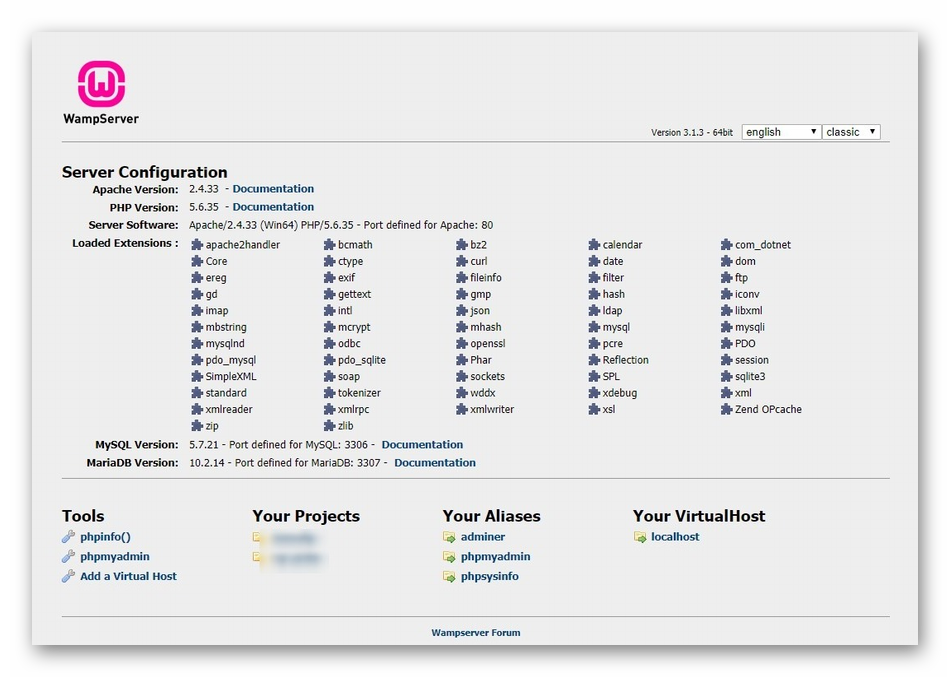
XAMPP
XAMPP – полноценный комплект всего программного обеспечения, которое необходимо для развертывания локального сервера на домашнем компьютере. Плюсами этого инструмента можно считать бесплатное распространение и поддержку абсолютно всех пакетов, включая PHP, MariaDB и Perl.
Из минусов можно отметить только медленную работу в сравнении с аналогами, однако при правильной настройке эта проблема ликвидируется. Для начала использования XAMPP нужно перейти на официальный сайт и скачать исполняемый файл.
AMPPS
AMPPS будет сложнее использовать как полноценный веб-сервер из-за тонкостей в настройке, однако здесь есть перечень всех требуемых приложений, позволяющих разрабатывать на PHP, подключая при этом MySQL.
Взаимодействие с AMPPS происходит через сайт, открывающийся в любом браузере, однако отсутствие полноценного графического интерфейса в виде софта для ОС может стать для некоторых недостатком этого решения. Для дальнейшего ознакомления и загрузки AMPPS перейдите на официальный сайт .
The Uniform Server
Одна из самых легких версий локального сервера, предназначенная для компьютеров под управлением Windows. Это ее главное преимущество, ведь пользователю не придется скачивать огромное количество файлов, которые занимают дисковое пространство.
К недостаткам The Uniform Server относится то, что с самой программой придется взаимодействовать практически всегда через консоль, а в графическом интерфейсе выполняется всего несколько действий.
Если вы решили попробовать это решение, загрузите его с официального сайта и начните бесплатное использование.
Devilbox
Devilbox тоже подходит для локальной разработки, ведь он поддерживает полное взаимодействие с LAMP, разработчики не ставят ограничений по одновременно запущенным проектам, а настройка док-стека происходит при помощи PHP.
В Devilbox все уже настроено, поэтому сразу после установки можно перейти к полноценной разработке и тестированию. Однако недостатком можно считать принцип установки, ведь он немного сложнее, нежели у конкурентов. Ознакомиться с ним и скачать все необходимые файлы можно на http://devilbox.org/ .
Winginx
Если вы давно искали веб-сервер, который функционировал бы в среде NGINX, но не могли найти подходящий вариант, обратите внимание на Winginx. Это комплексный инструмент, поддерживающий разные языки программирования и несколько систем управления базами данных.
Из недостатков стоит выделить необходимость ручной сборки, а также ограниченную гибкость в сравнении с конкурентами, функционирующими на Apache. Winginx доступен на сайте разработчика.
Это далеко не все популярные локальные серверы, но именно эти, я считаю, заслуживают большего внимания. К тому же все они распространяются бесплатно. Какой из этих локальных серверов лучше, решать вам.